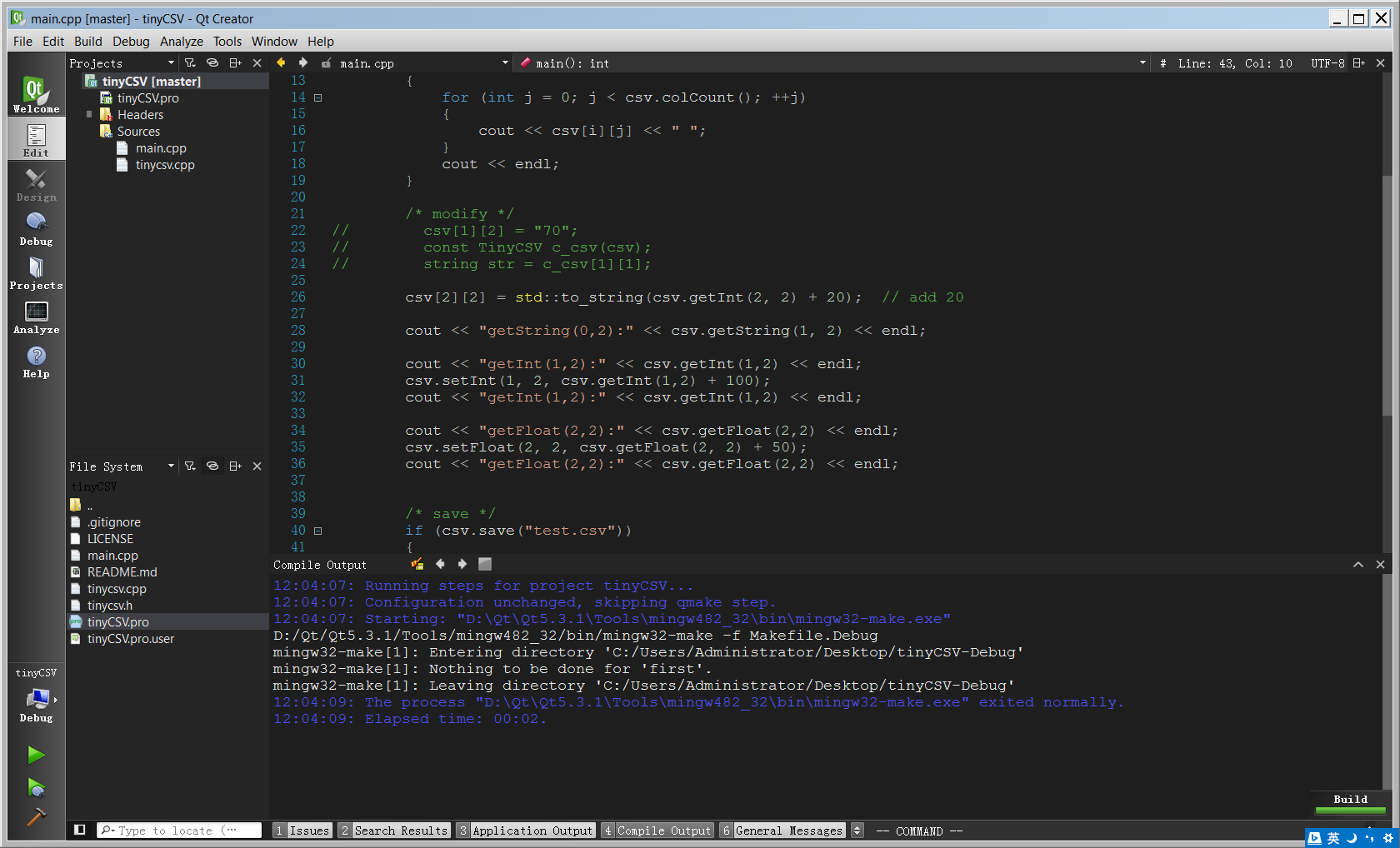先看一下最终的效果图,与VS2013深色主题相近的代码配色和界面配色,是不是有点心动了呢?
(1)配置代码编辑区域的配色方案
先下载配置文件vs2013_dark.xml,拷贝到QtCreator安装目录下的QtCreator\share\qtcreator\styles目录下。然后启动 QtCreator 打开"Tools"->"Options",在"Text Editor"界面中的"Color Scheme"下拉框中选择"vs2013_dark"这个配色方案,点击"应用"即可生效,下次启动依然有效。
设置之后的程序效果图:
(2)配置其他区域的颜色主题为黑色 这一步是可选的,经过第(1)步代码的编辑区域已经是VS2013深色主题风格了,但是其他区域(如项目列表、程序输出面板等)显示为白色背景,反差较大,如果将其调成黑色看起来更舒服。方法是:将下面文件dark.css拷贝到qtcreator程序所在的目录"QtCreator\bin",然后在命令行启动QtCreator: 格式如下:
<path_to_qtcreator> -stylesheet <path_to_dark.css> 如果当前处于QtCreator程序目录,则输入:
qtcreator -stylesheet dark.css可以看到程序启动,并显示前面你所见到的效果。
在Window上为了方便,可以给程序创建一个快捷方式,并添加一个启动参数,这样不用每次在命令行输入参数了。在QtCreator的快捷方式上点击右键属性,在Target一栏输入参数,这样下次通过该快捷方式启动QtCreator即可获得效果。